Операционната система Windows има вградена програма Sticky Notes от времето на Windows XP Tablet Edition. Sticky Notes е полезно за бързо записване на бележки и може да се използва като приложение за списък със задачи.
Въпреки, че Sticky Notes е част от Windows OS за дълго време, много потребители често изтриват Sticky Notes, докато се опитват да затворят Sticky Notes, тъй като няма бутона за затваряне на програмата / приложението. Можете обаче лесно да затворите и минимизирате Sticky Notes, като използвате Alt + F4 и щракнете върху иконата Sticky Notes в лентата на задачите.
Sticky Notes в Windows 10
Преди да актуализираме годишнината за Windows 10, възстановяването на изтритите Sticky Notes беше лесно в Windows 10, тъй като тогава беше десктоп програма. С юбилейна актуализация за Windows 10, Microsoft се оттегли от класическото приложение Sticky Notes за десктоп и представи модерно приложение Sticky Notes.

Класическата програма Sticky Notes ще съхранява всички бележки под папката% AppData% Microsoft Sticky Notes. Новото приложение за лепкави бележки в Windows 10 Update (версия 1607) и по-късни версии не записва бележки в това място, тъй като е модерно приложение. Така че, старият метод за архивиране и възстановяване на Sticky Notes не работи, ако сте на 1607 или по-нови версии на Windows 10.
Въпреки че няма софтуер, който да ви помогне да архивирате и възстановявате Sticky Notes в Windows 10, ръчният метод е доста лесен и прав.
Потребителите на 1607 и по-късните версии на Windows 10 могат да следват посочените по-долу указания за архивиране и възстановяване на Sticky Notes в Windows 10.
ВАЖНО: Този метод е приложим само за Актуализиране на годишнината на Windows 10 и по-нови версии. Моля, уверете се, че използвате версия 1607 или по-нова версия на Windows 10, като напишете Winver.exe в полето Старт или в лентата за търсене и след това натиснете клавиша Enter. За по-ранни версии, моля, прегледайте нашето ръководство за възстановяване на изтритите Sticky Notes.
Backup Sticky Notes в Windows 10
1: Затворете приложението Sticky Notes, ако се изпълнява.
2: Отворете File Explorer. Щракнете върху раздела Изглед и след това изберете опцията Скрити елементи, за да видите всички скрити файлове и папки.
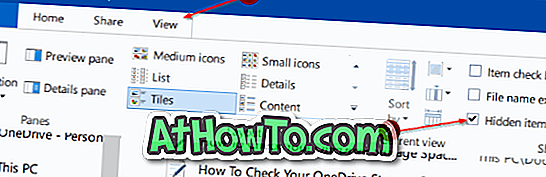
3: Придвижете се до следното местоположение:
C: Потребители Име на потребител AppData Локални пакети \ t
В горния път “C” е буквата на устройството, в която е инсталиран Windows 10, а UserName е името на вашия акаунт.
4: За да архивирате Sticky Notes, копирайте всички файлове и папки в папката Microsoft.MicrosoftStickyNotes_8wekyb3d8bbwe и ги запишете в папка, където искате. Препоръчваме ви да създадете папка, наречена Backup Notes Backup под папката Documents, така че да можете лесно да намерите резервната си памет Sticky Notes.
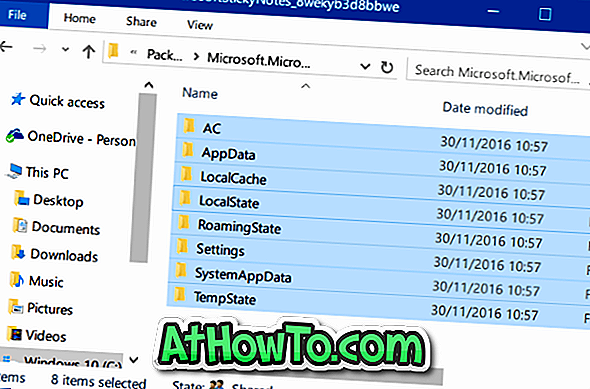
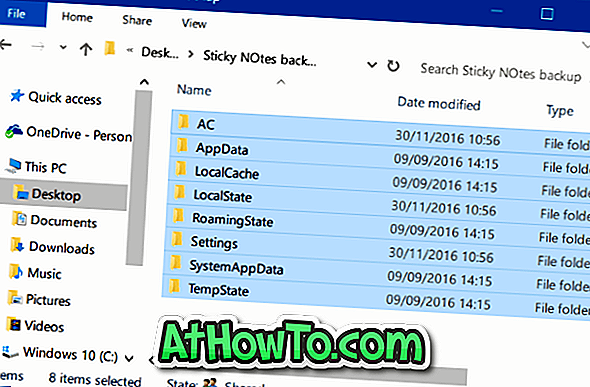
Възстановяване на лепкави бележки в Windows 10
1: Прекратяване на лепкави бележки, ако се изпълнява.
2: Стартирайте File Explorer, щракнете върху View и се уверете, че опцията Hidden items е маркирана.
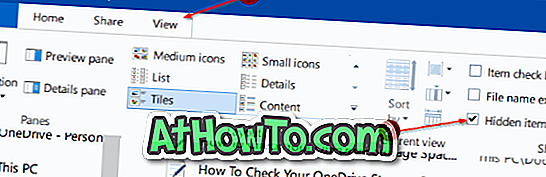
3: Придвижете се до папката Sticky Notes, като използвате следния път:
C: Потребители Име на потребител AppData Локални пакети \ t
Където “C” е буквата на устройството, на което е инсталиран Windows 10, и UserName е името на акаунта ви в Windows 10. \ t
4: Отворете папката Microsoft.MicrosoftStickyNotes_8wekyb3d8bbwe .
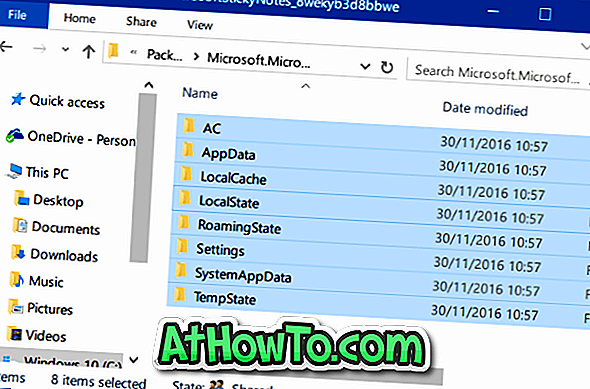
5: Отидете до папката, в която сте запазили всички архивирани файлове и папки на Sticky Notes. Копирайте всички файлове и папки от мястото за архивиране и ги поставете в папката Microsoft.MicrosoftStickyNotes_8wekyb3d8bbwe .
Когато видите следния ред, щракнете върху Замяна на файловете в опцията дестинация .
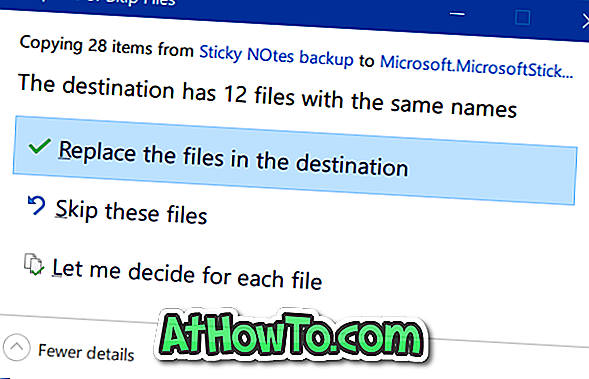
6: Сега можете да стартирате приложението Sticky Notes. Късмет!
Ако имате някакви проблеми с Sticky Notes, можете да рестартирате или преинсталирате приложението Sticky Notes в Windows 10.














